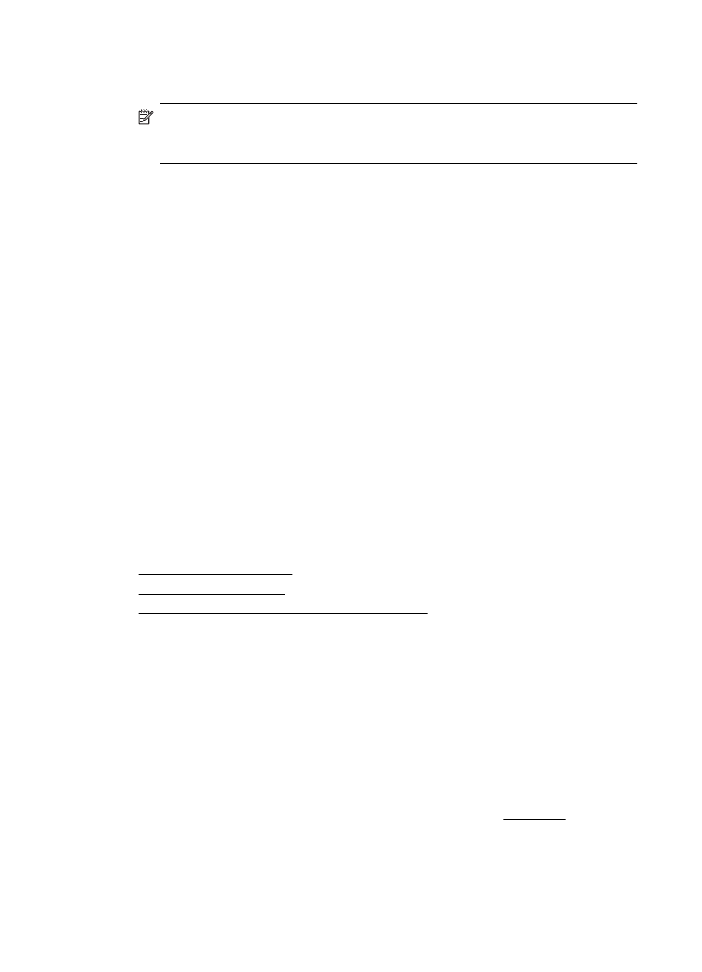
Yazıcı kafasını temizleme
Yazdırılan çıktınızda çizikler veya atlanmış yerler ya da yanlış veya eksik renkler varsa
yazıcı kafasının temizlenmesi gerekiyor olabilir.
Temizlemede iki aşama vardır. Her aşama yaklaşık olarak iki dakika sürer ve her
aşamada tek bir yaprak kağıt ve artan miktarda mürekkep kullanılır. Her aşamanın
ardından, yazdırılan sayfanın kalitesini kontrol edin. Baskı kalitesi düşükse bir sonraki
temizleme aşamasına geçin.
Her iki temizleme aşamasının ardından baskı kalitesi hala düşük görünüyorsa, yazıcıyı
hizalamayı deneyin. Temizleme ve hizalama sonrasında da baskı kalitesi sorunları
çözülmüyorsa HP desteğine başvurun. Daha fazla bilgi için, bkz. HP destek.
Bölüm 8
128
Sorun çözme
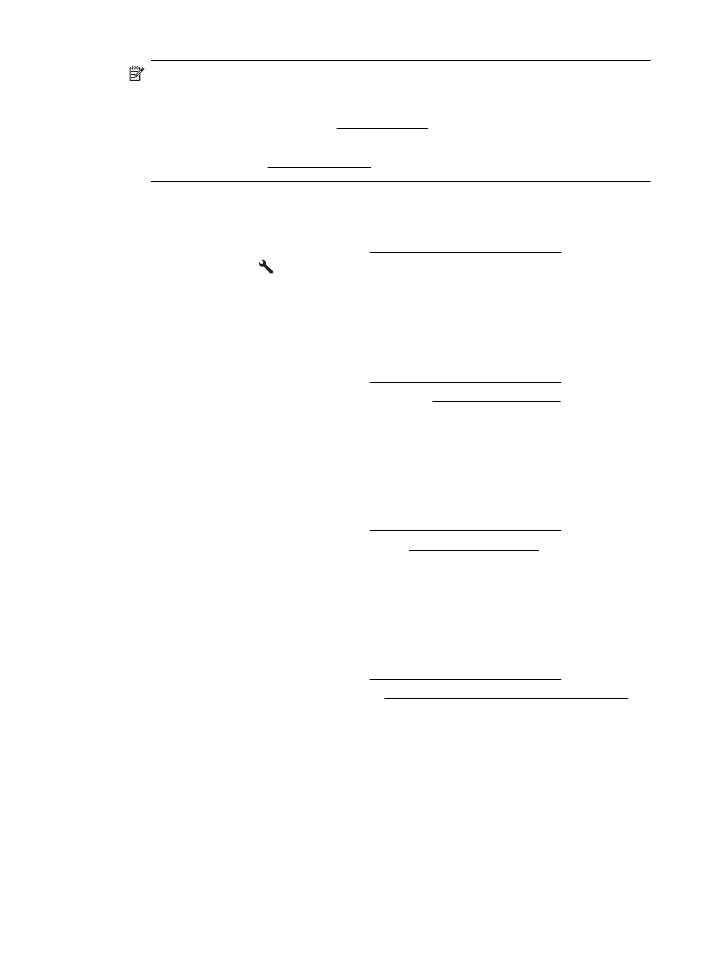
Not Temizlik için mürekkep kullanıldığından, gerekmedikçe yazıcı kafasını
temizlemeyin. Temizleme işlemi birkaç dakika sürer. Bu işlem sırasında biraz
gürültü olabilir. Yazıcı kafalarını temizlemeden önce kağıt yüklediğinizden emin
olun. Daha fazla bilgi için, bkz. Ortam yükleme.
Yazıcının düzgün kapatılmaması baskı kalitesi sorunlarına neden olabilir. Daha
fazla bilgi için, bkz. Yazıcıyı kapatma.
Yazıcı kafasını kontrol panelinden temizlemek için
1. Ana giriş tepsisine Letter, A4 veya Legal boyutunda kullanılmamış düz beyaz kağıt
yerleştirin. Daha fazla bilgi için, bkz. Standart boyutta ortam yükleme.
2. Giriş ekranından, (Kurulum) düğmesine basın.
3. Sağdaki düğmeleri kullanarak seçenekler arasında ilerleyip Araçlar'ı seçin, sonra
da Yazıcı Kafasını Temizle'yi seçin.
Yazıcı kafasını Araç Kutusu'ndan temizlemek için (Windows)
1. Ana giriş tepsisine Letter, A4 veya Legal boyutunda kullanılmamış düz beyaz kağıt
yerleştirin. Daha fazla bilgi için, bkz. Standart boyutta ortam yükleme.
2. Araç Kutusu'nu açın. Daha fazla bilgi için, bkz. Araç Kutusu’nu açma.
3. Aygıt Hizmetleri sekmesinden, Yazıcı Kafalarını Temizle'nin solundaki simgeyi
tıklatın.
4. Ekrandaki yönergeleri izleyin.
Yazıcı kafasını HP Utility'den temizlemek için (Mac OS X)
1. Ana giriş tepsisine Letter, A4 veya Legal boyutunda kullanılmamış düz beyaz kağıt
yerleştirin. Daha fazla bilgi için, bkz. Standart boyutta ortam yükleme.
2. HP Utility'yi açın. Daha fazla bilgi için, bkz. HP Utility (Mac OS X).
3. Information And Support (Bilgi ve Destek) bölümünde, Clean Printheads'i
(Yazıcı Kafalarını Temizle) tıklatın.
4. Clean'i (Temizle) tıklatın, sonra da ekrandaki yönergeleri izleyin.
Yazıcı kafasını katıştırılmış web sunucusundan (EWS) temizlemek için
1. Ana giriş tepsisine Letter, A4 veya Legal boyutunda kullanılmamış düz beyaz kağıt
yerleştirin. Daha fazla bilgi için, bkz. Standart boyutta ortam yükleme.
2. EWS'yi açın. Daha fazla bilgi için, bkz. Katıştırılmış web sunucusunu açmak için.
3. Araçlar sekmesini tıklatın, sonra da Yardımcı Programlar bölümünde Baskı
Kalitesi Araç Kutusu'nu tıklatın.
4. Yazıcı Kafasını Temizle'yi tıklatın ve ekran yönergelerini izleyin.